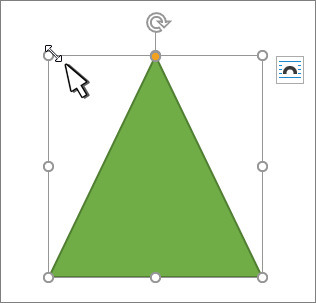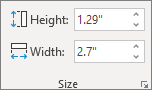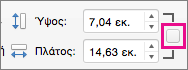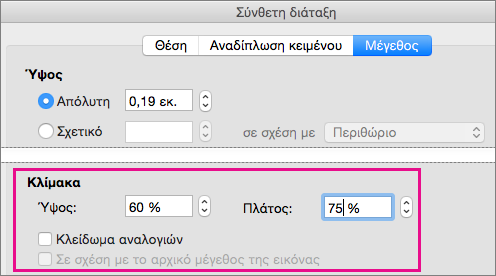Μπορείτε εύκολα να αλλάξετε μέγεθος σε εικόνες, πλαίσια κειμένου, σχήματα και αντικείμενα WordArt σε ένα αρχείο του Office. Μπορείτε επίσης να καταργήσετε ανεπιθύμητα τμήματα μιας εικόνας, εφαρμόζοντας περικοπή.
Αλλαγή μεγέθους εικόνας, σχήματος, αντικειμένου WordArt ή άλλου αντικειμένου
-
Επιλέξτε την εικόνα, το σχήμα, το Αντικείμενο WordArt ή άλλο αντικείμενο για να αλλάξετε το μέγεθος.
-
Για να αυξήσετε ή να μειώσετε το μέγεθος σε μία ή περισσότερες κατευθύνσεις, σύρετε μια λαβή αλλαγής μεγέθους μακριά ή προς το κέντρο, ενώ κάνετε ένα από τα εξής:
-
Για να διατηρήσετε το κέντρο στην ίδια θέση, πατήστε και κρατήστε πατημένο το πλήκτρο Ctrl ενώ σύρετε τη λαβή αλλαγής μεγέθους.
-
Για να διατηρήσετε τις αναλογίες, πατήστε και κρατήστε πατημένο το πλήκτρο Shift ενώ σύρετε τη λαβή αλλαγής μεγέθους.
-
Για να διατηρήσετε σταθερές τις αναλογίες και να διατηρήσετε το κέντρο στην ίδια θέση, πατήστε και κρατήστε πατημένα τα πλήκτρα Ctrl και Shift ενώ σύρετε τη λαβή αλλαγής μεγέθους.
-
Σημείωση: Η αλλαγή μεγέθους ενός αντικειμένου WordArt δεν αλλάζει το μέγεθος του κειμένου, μόνο στο κοντέινερ. Εάν θέλετε να αλλάξετε το μέγεθος του κειμένου, επιλέξτε το κείμενο και αλλάξτε το μέγεθος γραμματοσειράς στην Κεντρική καρτέλα.
Αλλαγή μεγέθους ενός στοιχείου με ακριβές ύψος και πλάτος
-
Επιλέξτε την εικόνα, το σχήμα, το Αντικείμενο WordArt ή άλλο αντικείμενο για να αλλάξετε το μέγεθος.
Για να αλλάξετε το μέγεθος πολλών αντικειμένων ταυτόχρονα, πατήστε και κρατήστε πατημένο το πλήκτρο Shift ενώ επιλέγετε κάθε αντικείμενο.
-
Επιλέξτε Μορφοποίηση σχήματος, Εργαλεία εικόνας/Μορφοποίηση ή Εργαλεία σχεδίασης Μορφοποίηση και εισαγάγετε τις νέες μετρήσεις σε Ύψος και Πλάτος.
Σημειώσεις:
-
Εάν δεν βλέπετε τις επιλογές Ύψος και Πλάτος, πατήστε το πλήκτρο κάτω βέλους στην ομάδα Μέγεθος
-
-
Εάν δεν μπορείτε να αλλάξετε το ύψος και το πλάτος ανεξάρτητα, θα πρέπει να ξεκλειδώσετε τις αναλογίες εικόνας:
-
Επιλέξτε την εκκίνηση παραθύρου διαλόγου
-
Καταργήστε την επιλογή του πλαισίου ελέγχου Κλείδωμα αναλογιών.
Αλλαγή μεγέθους σε ακριβή αναλογία
-
Επιλέξτε την εικόνα, το σχήμα, το Αντικείμενο WordArt ή άλλο αντικείμενο για να αλλάξετε το μέγεθος.
Για να αλλάξετε το μέγεθος πολλών αντικειμένων ταυτόχρονα, πατήστε και κρατήστε πατημένο το πλήκτρο Shift ενώ επιλέγετε κάθε αντικείμενο.
-
Μεταβείτε στις επιλογές Μορφοποίηση σχήματος, Εργαλεία εικόνας/Μορφοποίηση ή Εργαλεία σχεδίασης, στην ομάδα Μέγεθος , επιλέξτε την εκκίνηση παραθύρου διαλόγου
Σημειώσεις:
-
Εάν το μέγεθος της οθόνης είναι μικρότερο, ίσως χρειαστεί να επιλέξετε το κάτω βέλος στην ομάδα Μέγεθος για να δείτε την εκκίνηση παραθύρου διαλόγου.
-
-
-
Για να επιλέξετε μεταξύ της αρχικής ή διαφορετικής αναλογίας, επιλέξτε ή καταργήστε την επιλογή Κλείδωμα αναλογιών και εισαγάγετε ένα ποσοστό κλίμακας για το Ύψος ή το Πλάτος.
Γρήγορη αλλαγή μεγέθους εικόνας, σχήματος, WordArt ή άλλου αντικειμένου
-
Επιλέξτε την εικόνα, το σχήμα, το Αντικείμενο WordArt ή άλλο αντικείμενο για να αλλάξετε το μέγεθος.
-
Για να αυξήσετε ή να μειώσετε το μέγεθος σε μία ή περισσότερες κατευθύνσεις, σύρετε μια λαβή αλλαγής μεγέθους μακριά ή προς το κέντρο, ενώ κάνετε ένα από τα εξής:
-
Για να διατηρήσετε το κέντρο του αντικειμένου στην ίδια θέση, πατήστε και κρατήστε πατημένο το πλήκτρο OPTION ενώ σύρετε τη λαβή αλλαγής μεγέθους.
-
Για να διατηρήσετε τις αναλογίες ενός αντικειμένου κατά την αλλαγή μεγέθους του, πατήστε και κρατήστε πατημένο το πλήκτρο SHIFT ενώ σύρετε μια γωνιακή λαβή αλλαγής μεγέθους.
-
-
Επιλέξτε την εικόνα, το σχήμα, το Αντικείμενο WordArt ή άλλο αντικείμενο για να αλλάξετε το μέγεθος.
-
Επιλέξτε Μορφοποίηση εικόνας ή Μορφοποίηση σχήματος και, στη συνέχεια, βεβαιωθείτε ότι δεν είναι επιλεγμένο το πλαίσιο ελέγχου Κλείδωμα αναλογιών .
-
Μεταβείτε στις επιλογές Μορφοποίηση εικόνας ή Μορφοποίηση σχήματος και εισαγάγετε τις διαστάσεις στα πλαίσια Ύψος και Πλάτος .
-
Επιλέξτε την εικόνα, το σχήμα, το Αντικείμενο WordArt ή άλλο αντικείμενο για να αλλάξετε το μέγεθος.
-
Μεταβείτε στις επιλογές Μορφοποίηση εικόνας ή Μορφοποίηση σχήματος > Θέση > Περισσότερες επιλογές διάταξης.
-
Μεταβείτε στην περιοχή Μέγεθος και στην περιοχή Κλίμακα, βεβαιωθείτε ότι το πλαίσιο ελέγχου Κλείδωμα αναλογιών είναι απενεργοποιημένο.
Εισαγάγετε τα ποσοστά που θέλετε για τα στοιχεία Ύψος και Πλάτος.
-
Επιλέξτε OK όταν τελειώσετε.
Συμβουλή: Για να εφαρμόσετε τις ίδιες διαστάσεις σε διαφορετικά αντικείμενα, επιλέξτε όλα τα αντικείμενα και, στη συνέχεια, εισαγάγετε τις διαστάσεις στα πλαίσια Ύψος και Πλάτος . Για να επιλέξετε πολλά αντικείμενα, επιλέξτε το πρώτο αντικείμενο και, στη συνέχεια, πατήστε και κρατήστε πατημένο το πλήκτρο SHIFT ενώ επιλέγετε τα άλλα αντικείμενα.
Αλλαγή μεγέθους εικόνας, σχήματος, αντικειμένου WordArt ή άλλου αντικειμένου
-
Επιλέξτε την εικόνα, το σχήμα, το Αντικείμενο WordArt ή άλλο αντικείμενο για να αλλάξετε το μέγεθος.
-
Για να αυξήσετε ή να μειώσετε το μέγεθος σε μία ή περισσότερες κατευθύνσεις, σύρετε μια λαβή αλλαγής μεγέθους μακριά ή προς το κέντρο, ενώ κάνετε ένα από τα εξής:
-
Για να διατηρήσετε το κέντρο στην ίδια θέση, πατήστε και κρατήστε πατημένο το πλήκτρο Ctrl ενώ σύρετε τη λαβή αλλαγής μεγέθους.
-
Για να διατηρήσετε τις αναλογίες, πατήστε και κρατήστε πατημένο το πλήκτρο Shift ενώ σύρετε τη λαβή αλλαγής μεγέθους.
-
Για να διατηρήσετε σταθερές τις αναλογίες και να διατηρήσετε το κέντρο στην ίδια θέση, πατήστε και κρατήστε πατημένα τα πλήκτρα Ctrl και Shift ενώ σύρετε τη λαβή αλλαγής μεγέθους.
-
Σημείωση: Η αλλαγή μεγέθους ενός αντικειμένου WordArt δεν αλλάζει το μέγεθος του κειμένου, μόνο στο κοντέινερ. Εάν θέλετε να αλλάξετε το μέγεθος του κειμένου, επιλέξτε το κείμενο και αλλάξτε το μέγεθος γραμματοσειράς στην Κεντρική καρτέλα.
Για πιο ακριβή έλεγχο, χρησιμοποιήστε την έκδοση υπολογιστή του Word Επιλογές μεγέθους στην καρτέλα Εργαλεία εικόνας/Μορφοποίηση ή στην καρτέλα Εργαλεία σχεδίασης/Μορφοποίηση.